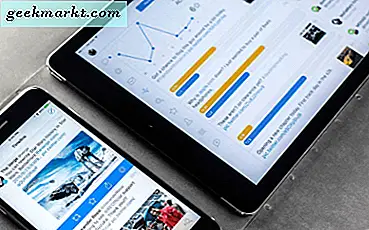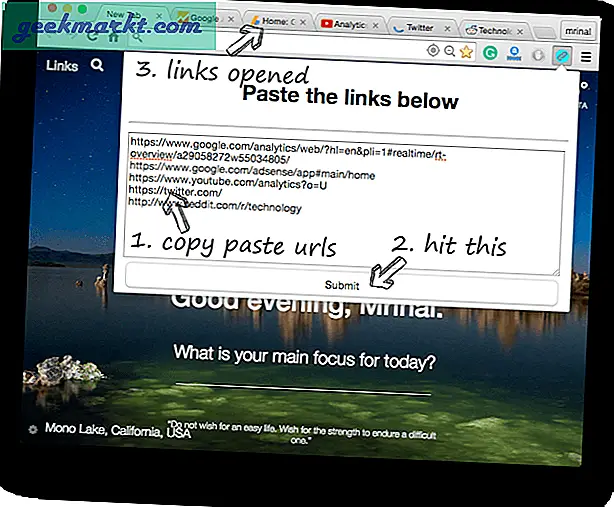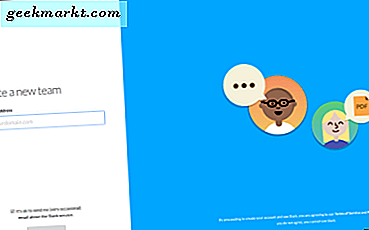Es gibt unzählige QR-Code-Scan-Apps, die sie mit der Kamera Ihres Telefons scannen können. Selbst die Standard-Kamera-App eines iPhone und eines Samsung-Telefons unterstützt die QR-Code-Scanfunktion. Aber was ist, wenn der QR-Code auf dem Bildschirm des gleichen Telefons angezeigt wird, das Sie in der Hand halten? So können Sie den QR-Code von einem Bild scannen, das sich auf demselben Telefon befindet.
Lesen Sie auch: So scannen Sie QR-Code von einem Bild auf einem iPhone
Scannen Sie den QR-Code vom Bild auf Android und iOS
1. Google Lens
Der Google Lens-Dienst ist auf vielen Android-Handys vorinstalliert. Wenn Sie ein iPhone verwenden, müssen Sie lediglich die Google-App herunterladen. Die Objektivoption finden Sie in der Suchleiste der Startseite.
Um einen QR-Code zu scannen, machen Sie einfach einen Screenshot davon in einer App oder auf einer Webseite. Öffnen Sie nun das Google-Objektiv. Hier sehen Sie eine Bildoption. Klicken Sie einfach darauf und wählen Sie den Screenshot des QR-Codes aus.

Google Lens scannt das Bild und stellt innerhalb weniger Augenblicke den Link zu diesem QR-Code bereit. Sie haben auch die Möglichkeit, nur den QR-Code auszuwählen, wenn der Screenshot Text und andere Themen enthält.
Laden Sie Google Lens (Android) | herunter Google App (iOS)
2. Google Fotos
Google Fotos und Google Objektiv unterscheiden sich nicht wesentlich, da Google Fotos auch die Google Objektivfunktion verwendet, um den QR-Code von den Fotos zu scannen. Wenn Sie ein Google Fotos-Nutzer sind und einen QR-Code von einem beliebigen Bild scannen möchten, öffnen Sie dieses Foto einfach in Google Fotos. Jetzt sehen Sie unten eine Google Lens-Option.
Klicken Sie darauf, um den Scanvorgang zu starten. Wie im vorherigen Schritt erledigt Google Lens den Rest und stellt Ihnen den Link zu diesem QR-Code zur Verfügung.

Kurztipp: - Sie können auch die Google Lens-Funktion auf der Gcam verwenden, um diese Funktion zu nutzen.
Laden Sie Google Fotos (Android) | herunter Google Fotos (iOS)
3. Barcode-Scanner
Unter allen Scan-Apps ist Barcode Scanner die einzige App, die das Scannen von QR-Codes aus Bildern unterstützt. Installieren Sie einfach die App aus dem Play Store und öffnen Sie sie. Klicken Sie nun auf die Option "Bild scannen" und wählen Sie das Bild des QR-Codes aus.

Passen Sie die vier Ecken an, um den QR-Code auszuwählen. Die App stellt Ihnen sofort den Link zum QR-Code zur Verfügung.
Die App hat auch weniger Anzeigen und ist unkompliziert zu verwenden. Der Barcode-Scanner ist jedoch nur für Android verfügbar. Wenn Sie ein iPhone verwenden, ist Qrafter sehr sinnvoll.
Barcode-Scanner herunterladen (Android)
Lesen Sie auch: 6 QR-Code-Apps zum Teilen des WLAN-Passworts von einem Telefon zum anderen
4. CodeTwo Qr Code Desktop Reader
Der CodeTwo QR Code Desktop Reader verfügt über zahlreiche Funktionen, darunter eine, mit der der QR-Code direkt vom Bildschirm aus gescannt werden kann. Sie müssen also keine Screenshots machen, um das Bild zu scannen. Abgesehen davon kann es den QR-Code von der Webcam, Bildern und sogar dem Clickboard scannen.

Das Ergebnis finden Sie im Textfeld QR-Code. Klicken Sie einfach mit der rechten Maustaste und wählen Sie Kopieren, um den Text zu kopieren, und fügen Sie ihn in den Browser ein, um den Link zu öffnen.
Laden Sie den QRcode Desktop Reader (Windows) herunter.
5. Zxing Decorder Online
Zxing Decorder ist die Web-App zum Scannen der QR-Codes von Bildern. Da es sich um eine Web-App handelt, können Sie unabhängig von der Plattform, auf der Sie sich befinden, auf Android, iOS, Windows, Mac, Linux oder Chrome OS zugreifen. Öffnen Sie einfach die Zxing-Website und laden Sie das Bild mit dem QR-Code hoch.

Der Zxing-Decoder decodiert den QR und liefert Extraktdetails daraus. Sie können den Link zum QR-Code neben dem Abschnitt mit den analysierten Ergebnissen sehen. Wählen Sie einfach den Link aus, klicken Sie mit der rechten Maustaste und wählen Sie dann die Option "Gehe zu", um den Link zu öffnen. Das ist es.
Öffnen Sie Zxing Decorder Online (Website)
Zusammenfassung: Scannen Sie den QR-Code aus dem Bild
Nicht alle QR-Codes enthalten nur Weblinks. Wenn der QR-Code einen anderen Wert hat, kann er auf einigen Plattformen möglicherweise nicht geöffnet werden. Außerdem funktionieren nur wenige QR-Codes wie Whatsapp Web nur ordnungsgemäß, wenn der QR-Code-Scanner von Whatsapp selbst verwendet wird.